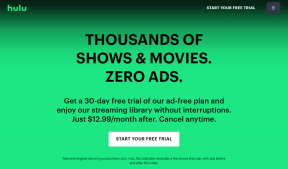7 ταχύτεροι και καλύτεροι τρόποι για εναλλαγή χρήστη στα Windows
Miscellanea / / November 29, 2021

Και μετά, υπάρχει η «αβοήθητη παρτίδα» που πρέπει να μοιράζονται τους υπολογιστές τους με μέλη της οικογένειας και ως εκ τούτου η κατοχή άλλου λογαριασμού χρήστη γίνεται αναγκαιότητα. Αυτό που θέλουμε να εξερευνήσουμε σήμερα είναι οι τρόποι για γρήγορη εναλλαγή μεταξύ λογαριασμών χρηστών στα Windows, όταν παραστεί ανάγκη. Ο προεπιλεγμένος τρόπος καταναλώνει χρόνο και μερικές φορές μπορεί να είναι πολύ αργός.
Ακόμα κι εγώ μοιράζομαι τον φορητό υπολογιστή μου (με τον αδερφό μου) και ως εκ τούτου προτιμώ να έχω έναν γρήγορο τρόπο εναλλαγής μεταξύ λογαριασμών καρφιτσωμένο στη γραμμή εργασιών μου.
Το διάβασες σωστά. Έχω αυτή την ενέργεια "καρφιτσωμένη δεξιά στη γραμμή εργασιών μου", που σημαίνει ότι μπορώ να αποθηκεύσω μερικά κλικ σε αυτήν τη συχνή δραστηριότητα. Απλά ένα χτύπημα στο
καρφιτσωμένο εικονίδιο και είμαι έτοιμος να αλλάξω τον λογαριασμό μου. Όχι μόνο αυτό, υπάρχουν και πιο εύκολοι τρόποι. Δείτε ποιο είναι το καλύτερο για εσάς.Γρήγορη εναλλαγή χρήστη
Γρήγορη εναλλαγή χρήστη είναι μια φορητή εφαρμογή για Windows που σας τηλεμεταφέρει στην οθόνη επιλογής χρήστη μόλις κάνετε διπλό κλικ στην εφαρμογή.
Το μόνο που χρειάζεται να κάνετε είναι να κατεβάσετε την εφαρμογή και εξαγάγετε το από το συμπιεσμένο αρχείο. Τοποθετήστε το σε κατάλληλο σημείο ώστε να είναι βολικό να το φτάσετε ανά πάσα στιγμή. Για μένα είναι το γραμμή εργασιών.

Για να κάνετε το ίδιο, απλώς κάντε δεξί κλικ στην εφαρμογή και επιλέξτε Καρφίτσωμα στη γραμμή εργασιών.

Δημιουργία συντόμευσης των Windows
Σας αρέσει η παραπάνω ρύθμιση; Αλλά, δεν θέλετε να χρησιμοποιήσετε ένα εργαλείο τρίτων; Έχουμε μια λύση και για αυτό. Λειτουργεί ακριβώς όπως περιγράφεται στη διαδικασία μας δημιουργία και καρφίτσωμα του κουμπιού τερματισμού λειτουργίας στη γραμμή εργασιών των Windows.
Ακολουθήστε τα βήματα (σε αυτήν τη θέση) με μια διαφορά στο Βήμα 2. Αυτή τη φορά πρέπει να χρησιμοποιήσετε %systemroot%\system32\tsdiscon.exe ως τοποθεσία συντόμευσης.

Εναλλαγή χρήστη από τη γραμμή εντολών
Λοιπόν, αυτή η μέθοδος είναι ένα είδος μερικού διακόπτη. Διατηρεί τον τρέχοντα χρήστη συνδεδεμένο, ενώ επιτρέπει στον ίδιο να ανοίξει μια περίοδο λειτουργίας εξερευνητή για άλλον χρήστη. Επομένως, πρέπει πραγματικά να προσέχετε ποιο παράθυρο ανήκει σε ποιον χρήστη.

Για λεπτομέρειες σχετικά με τα βήματα και τις εντολές, επισκεφθείτε αυτό ανάρτηση στο Lifehacker.
Τέσσερις ακόμη τρόποι
- Εάν δεν είστε άτομο του ποντικιού και προτιμάτε να χρησιμοποιείτε το πληκτρολόγιο, μπορείτε αντιστοιχίστε μια συντόμευση πληκτρολογίου στο Fast User Switch ή στη συντόμευση που δημιουργήσαμε στη δεύτερη μέθοδο.
- Προσπάθησε ποτέ Win + L (δηλ. κλειδί Windows + Λ)? Κλειδώνει τον υπολογιστή και εμφανίζει την οθόνη εναλλαγής χρήστη.
- ο Ctrl + Alt + Διαγραφή ο συνδυασμός εμφανίζει έναν αριθμό επιλογών. Αλλαγή χρήστη τυχαίνει να είναι ένα από αυτά.
- Ή απλά θυμηθείτε τη σειρά, Πλήκτρο Windows -> Δεξί βέλος -> Δεξί βέλος -> W. Πατήστε τα ένα προς ένα και βρίσκεστε στην οθόνη εναλλαγής χρήστη.
συμπέρασμα
Αυτή ήταν μια προσπάθεια να σας βοηθήσει να αποφύγετε να κάνετε κλικ στο Αρχή εικονίδιο σφαίρας και μετά ΤΕΡΜΑΤΙΣΜΟΣ ΛΕΙΤΟΥΡΓΙΑΣ ακολουθούμενη από Αλλαγή χρήστη. Προσπαθούμε να μειώσουμε τρία κλικ σε ένα μόνο κλικ ή ένα σύνολο πλήκτρων. Εάν πιστεύετε ότι έχετε πιο ενδιαφέροντες τρόπους για να το κάνετε αυτό, μοιραστείτε μαζί μας στην ενότητα σχολίων.